Как изменить карту Apple Pay по умолчанию
Если у вас настроено несколько способов оплаты, вам может быть интересно, как изменить карту по умолчанию в Apple Pay. Всего за несколько шагов вы сможете выбрать карточку, которая появится первой на iPhone, iPad, Mac и Apple Watch.
Смена карты Apple Pay по умолчанию упрощает покупку товаров, если вы большую часть времени используете определенную карту. При необходимости вы также можете выбрать другую кредитную или дебетовую карту во время оформления заказа. Имейте в виду, что выбранная вами карта по умолчанию специфична для этого устройства Apple.
Программы для Windows, мобильные приложения, игры - ВСЁ БЕСПЛАТНО, в нашем закрытом телеграмм канале - Подписывайтесь:)
Изменение карты Apple Pay по умолчанию на iPhone и iPad
Вы можете изменить карту Apple Pay по умолчанию на iPhone и iPad таким же образом и всего за несколько шагов.
- Откройте приложение «Настройки» и нажмите «Wallet и Apple Pay».
- В разделе «Параметры транзакции по умолчанию» выберите «Карта по умолчанию».
- Выберите карту, которую хотите использовать, рядом с ней поставьте галочку.
- Используйте стрелку в левом верхнем углу, чтобы выйти из настроек, и ваши изменения будут сохранены.
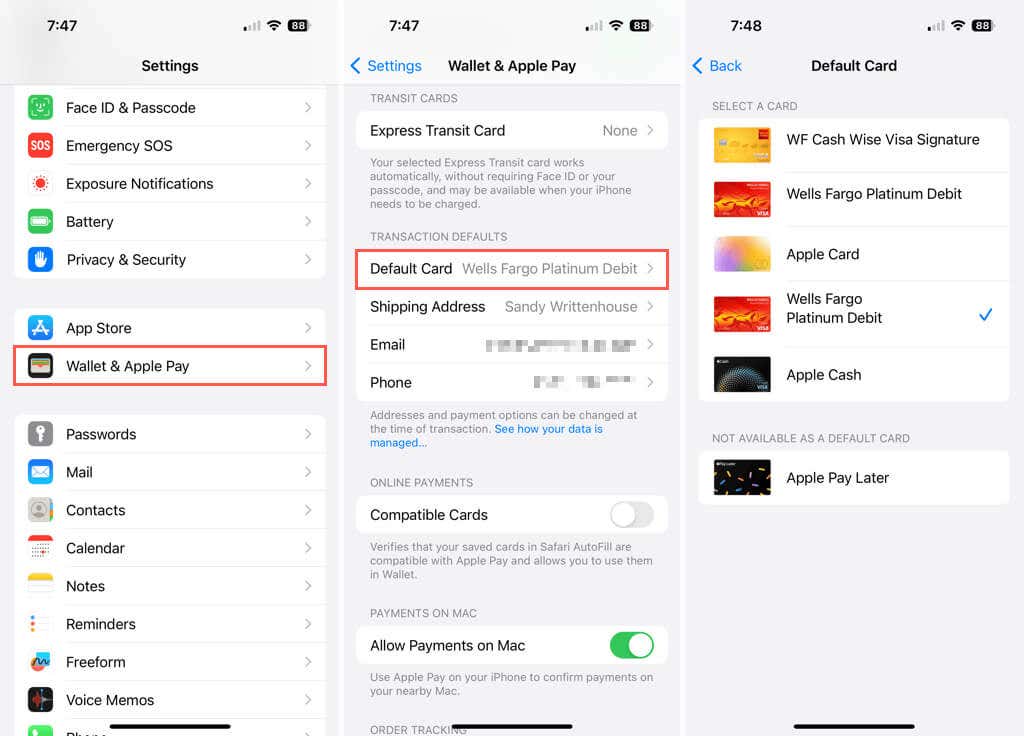
Изменение карты Apple Pay по умолчанию на Mac
Чтобы изменить первую карту, которая отображается при использовании Apple Pay на macOS, выполните следующие простые действия.
- Откройте «Системные настройки» (ранее «Системные настройки»), используя значок в Dock или значок Apple в строке меню.
- Выберите Wallet и Apple Pay слева.
- Прокрутите вниз до пункта «Детали платежа» > «Параметры транзакции по умолчанию» справа и выберите раскрывающееся меню рядом с пунктом «Карта по умолчанию».
- Выберите новую карту, которую вы хотите использовать по умолчанию, и поставьте рядом с ней галочку.
- Затем вы можете закрыть системные настройки, используя X в левом верхнем углу, и ваши изменения будут сохранены.
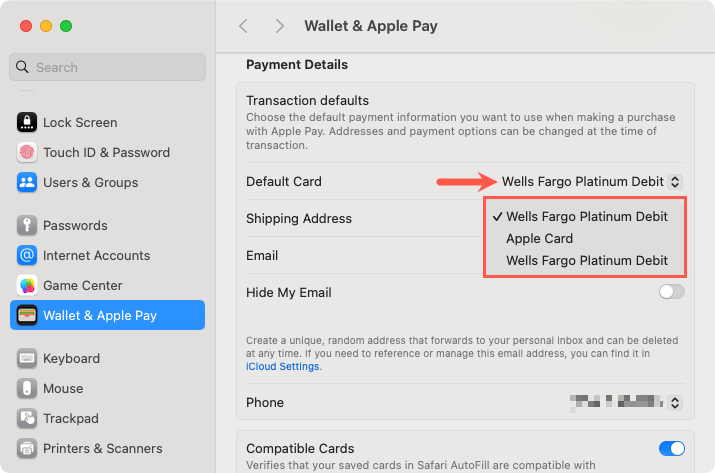
Изменение карты Apple Pay по умолчанию на Apple Watch
Если на Apple Watch настроена Apple Pay, вы можете изменить карту по умолчанию на самих часах или в приложении Watch на iPhone.
Карта по умолчанию на Apple Watch
Для изменения карты Apple Pay по умолчанию на ваших часах требуется всего несколько нажатий.
- Откройте приложение «Кошелек» и выберите три точки в левом верхнем углу.
- Нажмите «Карта по умолчанию» и выберите ту, которую хотите использовать, рядом с которой поставьте галочку.
- Используйте стрелку в левом верхнем углу, чтобы вернуться назад, и X, чтобы выйти из настроек. Изменения сохраняются автоматически.
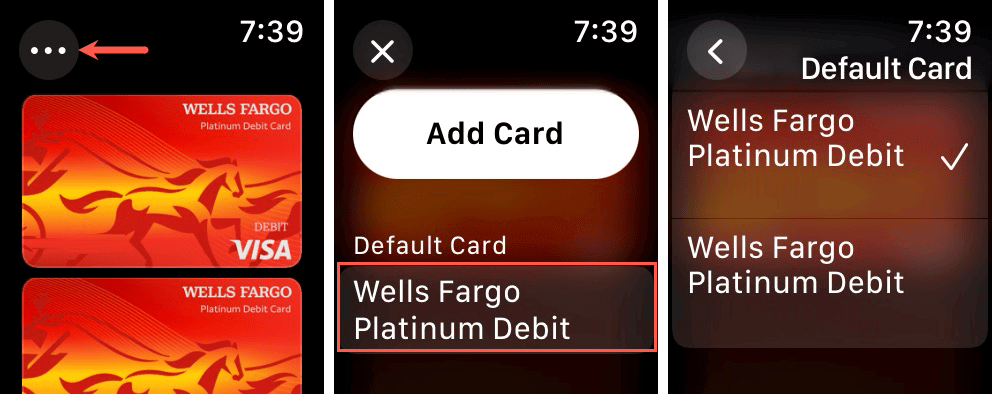
Карта по умолчанию в приложении Watch
Если у вас под рукой есть iPhone, вы можете так же легко изменить карту Apple Pay по умолчанию с помощью приложения Watch.
- Откройте приложение Apple Watch и перейдите на вкладку «Мои часы».
- Прокрутите немного вниз и выберите «Wallet и Apple Pay».
- В разделе «Параметры транзакции по умолчанию» выберите «Карта по умолчанию».
- Выберите карту, которую хотите использовать, рядом с ней поставьте галочку.
- Используйте стрелку «Назад» в левом верхнем углу, чтобы выйти из этих настроек и сохранить новую карту по умолчанию.
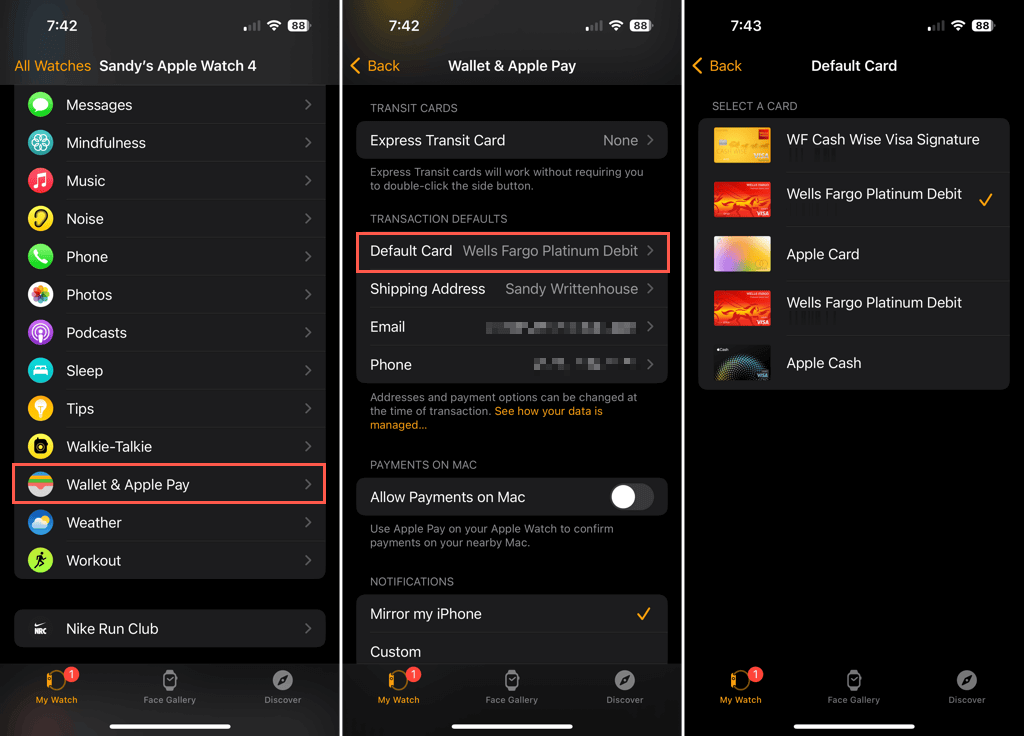
Если вы часто выбираете другую карту при использовании Apple Pay, просто измените значение по умолчанию, чтобы каждый раз видеть предпочитаемую платежную карту. Чтобы узнать больше, узнайте, как заплатить кому-либо с помощью Apple Pay на вашем iPhone.
Программы для Windows, мобильные приложения, игры - ВСЁ БЕСПЛАТНО, в нашем закрытом телеграмм канале - Подписывайтесь:)






